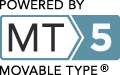AjaxTreeプラグインは作成したページを元にMenu Barに自動でメニューを作ってくれるプラグイン
1.アーカイブファイルをダウンロードする。pukiwiki ajaxtree等でググる。
ファイル名:ajaxtree-1.4beta2.tar.gz
2.7-zipで展開する。※解凍ソフトは任意
3.展開されたフォルダとファイルをpukiwikiインストールディレクトリにアップロードする。
4.html/ajaxtree にWEBサーバの書き込み権限を与える。
※レンタルサーバの推奨値を設定する。
5.skin/pukiwiki.skin.php の <head>~</head>内に下記を追記する。
| <link rel="stylesheet" type="text/css" href="<?php echo SKIN_DIR ?>ajaxtree/ajaxtree.css" /> |
6.lib/file.php のpage_write() 関数の末尾に、以下の3行を追加する。
| if (exist_plugin('ajaxtree')) { plugin_ajaxtree_write_after(); } |
7.下記の URL に一度アクセスする。Ajax 用のキャッシュファイルが作成される。
http://XXX/?plugin=ajaxtree
8. MenuBar ページに下記を記載する。
#ajaxtree
ここまで